Cobrar a los clientes desde la página de pedidos
6 min
En este artículo
- Cobrar con un enlace de pago
- Cobrar con un lector de tarjetas
- Cobrar mediante el ingreso manual de una tarjeta de crédito
- Cobrar con una factura
- Autorizar manualmente un pago para más tarde
Cobra a los clientes por los pedidos que están sin pagar directamente desde la pestaña Pedidos en el panel de control de tu sitio. Tienes varias opciones: enviar un enlace de pago, cobrar con un lector de tarjetas, introducir manualmente la tarjeta de crédito del cliente, enviar una factura para solicitar el pago o autorizar el pago para una fecha posterior.
Cobrar con un enlace de pago
Envíales a los clientes un enlace de pago en el que puedan hacer clic para realizar un pago online seguro. Puedes copiar el enlace y compartirlo con el cliente, enviar el enlace directamente a su dirección de email o generar un código QR que puedas imprimir o descargar. Para que el enlace sea más profesional, agrega el logotipo de tu empresa y personaliza el botón "Pagar ahora".
Para cobrar con un enlace de pago:
- Selecciona el pedido cuyo pago deseas cobrar.
- Haz clic en Cobrar pago.
- Selecciona Cobrar con un enlace de pago.
- (Si Wix Propinas está habilitada durante el proceso de finalización de compra) Selecciona un monto de la propina y selecciona Agregar propina y continuar o Continuar sin propina.
Consejo: Obtén más información sobre cómo agregar y configurar Wix Propinas. - Ingresa el nombre del enlace.
- Ingresa el monto que deseas cobrar en el campo Precio.
- (Opcional) Agrega una descripción para el enlace de pago.
- (Opcional) Haz clic en Abrir ajustes:
- : activa la palanca y selecciona una fecha para definir cuánto tiempo estará activo el enlace de pago. El enlace de pago mostrará la fecha de vencimiento.
- Haz clic en Crear enlace de pago.
- Comparte el enlace con el cliente copiándolo, enviándolo por email o generando un código QR descargable.
Nota: Se te notificará cuando recibas el pago. - Haz clic en Hecho.
Más información sobre cómo crear y administrar enlaces de pago.
Cobrar con un lector de tarjetas
Importante:
- En la actualidad, el lector de tarjetas Wix POS Go solamente está disponible en los EE. UU. y Canadá.
- En la actualidad, el lector de tarjetas de escritorio ya no está a la venta. De manera alternativa, puedes comprar nuestro lector de tarjetas Wix POS Go en nuestra tienda de Wix POS.
Puedes cobrar a los clientes que te visitan en persona usando uno de nuestros lectores de tarjetas wifi: el lector de tarjetas Wix POS Go o el lector de tarjetas de escritorio. Para usar este método de pago, debes comprar un dispositivo, conectar Wix Payments, activar el POS de Wix como método de pago y vincular tu lector de tarjetas.
Para cobrar un pago desde la pestaña Pedidos usando un lector de tarjetas, haz clic en Cobrar pago, selecciona Cobrar con lector de tarjetas y deja que el cliente toque, deslice o inserte su tarjeta de crédito o de débito.
Para cobrar con un lector de tarjetas:
- Selecciona el pedido cuyo pago deseas cobrar.
- Haz clic en Cobrar pago.
- Selecciona Cobrar con lector de tarjetas.
- (Si Wix Propinas está habilitada durante el proceso de finalización de compra) Selecciona un monto de la propina y selecciona Agregar propina y continuar o Continuar sin propina.
Consejo: Obtén más información sobre cómo agregar y configurar Wix Propinas. - Indica al cliente que toque con su tarjeta o que la inserte en el lector de tarjetas.

Cobrar mediante el ingreso manual de una tarjeta de crédito
Importante:
El ingreso manual de tarjetas solo está disponible si usas un proveedor de pagos que admita este método de pago.
Puedes aceptar el pago de un pedido no abonado al ingresar tú mismo los datos de la tarjeta del cliente. Tienes la opción de aceptar el pago total o parcial.
Para cobrar mediante el ingreso manual de una tarjeta de crédito:
- Selecciona el pedido cuyo pago deseas cobrar.
- Haz clic en Cobrar pago.
- Selecciona Cobrar con tarjeta manualmente.
- (Si Wix Propinas está habilitada durante el proceso de finalización de compra) Selecciona un monto de la propina y selecciona Agregar propina y continuar o Continuar sin propina.
Consejo: Obtén más información sobre cómo agregar y configurar Wix Propinas. - (Opcional) Selecciona la casilla de verificación Cobrar un monto personalizado e ingresa un monto para aceptar pagos parciales.
- Ingresa los datos de la tarjeta del cliente.
- Haz clic en Cobrar.
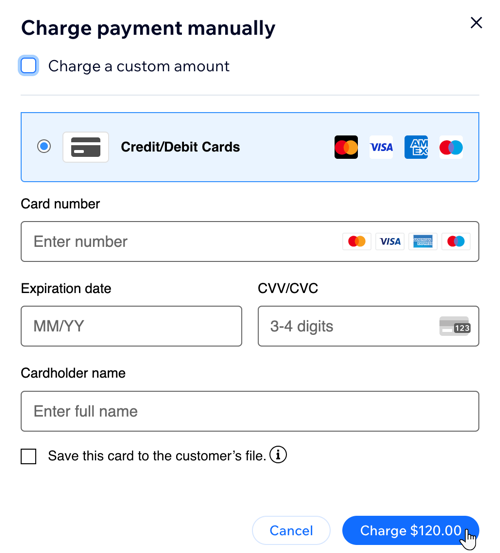
Nota:
Puedes guardar los datos de la tarjeta de un cliente en un archivo, con su consentimiento, al ingresar manualmente los datos de la tarjeta de crédito y luego usarlos para cobrar pedidos futuros. Obtén más información sobre cómo guardar y realizar cobros a las tarjetas de los clientes.
Cobrar con una factura
Algunos clientes, especialmente las organizaciones, solicitan una factura antes de poder enviarte el pago. Puedes crear una factura para solicitar el pago de cualquier pedido no abonado.
Consejo:
Antes de enviar tu primera factura, configura el proceso de facturación al agregar el logotipo de tu empresa y los detalles comerciales.
Para cobrar con una factura:
- Selecciona el pedido cuyo pago deseas cobrar.
- Haz clic en Cobrar pago.
- Selecciona Cobrar con factura.
- (Si Wix Propinas está habilitada durante el proceso de finalización de compra) Selecciona un monto de la propina y selecciona Agregar propina y continuar o Continuar sin propina.
Consejo: Obtén más información sobre cómo agregar y configurar Wix Propinas. - Haz clic en Crear factura.
Después de crear una factura, puedes compartirla haciendo clic en Enviar por email o puedes hacer clic en Más acciones para imprimir la factura o compartirla a través de un enlace.
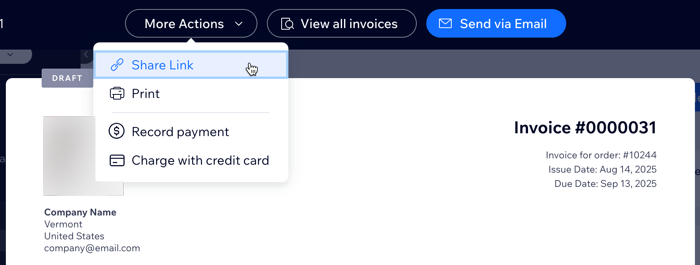
Cuando un cliente haga clic en el enlace de una factura, verá el botón Pagar factura, el cual le permite pagar online por el pedido con cualquiera de los métodos de pago que tengas disponibles.

Autorizar manualmente un pago para más tarde
Importante:
- Esta función está disponible para los comerciantes que conectaron Wix Payments como proveedor de pagos.
- Este artículo es relevante para Wix Stores, Wix Bookings, Pedidos de Wix Restaurants (Nuevo) y Wix Donaciones, y está en proceso de estar disponible para Wix Planes de precios.
Autoriza el pago de cualquier pedido pendiente o pagado de forma parcial para asegurarte de que el cliente tenga los medios para cubrir el costo de la compra. Al hacerlo, el pago se aprueba mediante el método de pago que haya seleccionado el cliente y el monto se retiene en su cuenta, listo para ser abonado, si fuera necesario.
Luego, antes de que finalice la retención del pago de 7 días, puedes capturar o anular el pago.
Para autorizar manualmente un pago:
- Selecciona el pedido cuyo pago deseas cobrar.
- Haz clic en Cobrar pago.
- Selecciona Autorizar un pago.
- Ingresa el monto que deseas autorizar.
Nota: Puede ser menor que el total del pedido. - Selecciona o desmarca la casilla de verificación Capturar automáticamente antes de que finalice el periodo de autorización:
- Seleccionada: el pago se envía automáticamente al finalizar el periodo de 7 días, si no has realizado ninguna acción hasta entonces.
- No seleccionada: el pago se anula automáticamente al final del periodo de 7 días. Esto significa que la retención del pago se libera de la cuenta del cliente, si no has realizado ninguna acción.
- Ingresa los datos de la tarjeta del cliente.
- (Opcional) Con el conocimiento y la aprobación del cliente, selecciona la casilla de verificación Guardar la información de esta tarjeta. Obtén más información sobre cómo guardar y realizar cobros a las tarjetas de crédito de los clientes.
- Haz clic en Autorizar.
Obtén más información sobre cómo autorizar manualmente un pago y capturar los fondos más tarde.

